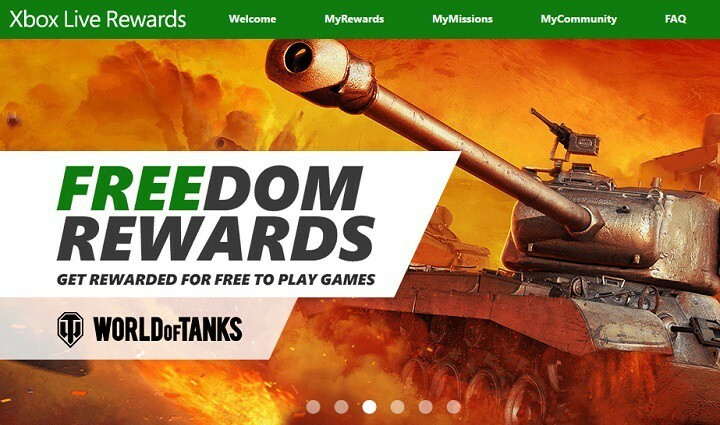- Twitch ist wahrscheinlich einer der beliebtesten Live-Streaming-Dienste der Welt und bietet Tonnen von Inhalten, die für und von Spielern auf der ganzen Welt erstellt wurden.
- Die Twitch-App kann aus verschiedenen Gründen auf Schwierigkeiten mit der Xbox One-Konsole stoßen, und die folgende Anleitung zeigt Ihnen einige Korrekturen, die Sie ausprobieren sollten.
- Dieser Artikel ist ein Teil von viel größer. Hub zur Fehlerbehebung bei Xbox One-Problemen, also sehen Sie sich weitere hilfreiche Artikel an.
- Besuchen Sie unser engagiertes Xbox One Seite für weitere tolle Artikel.
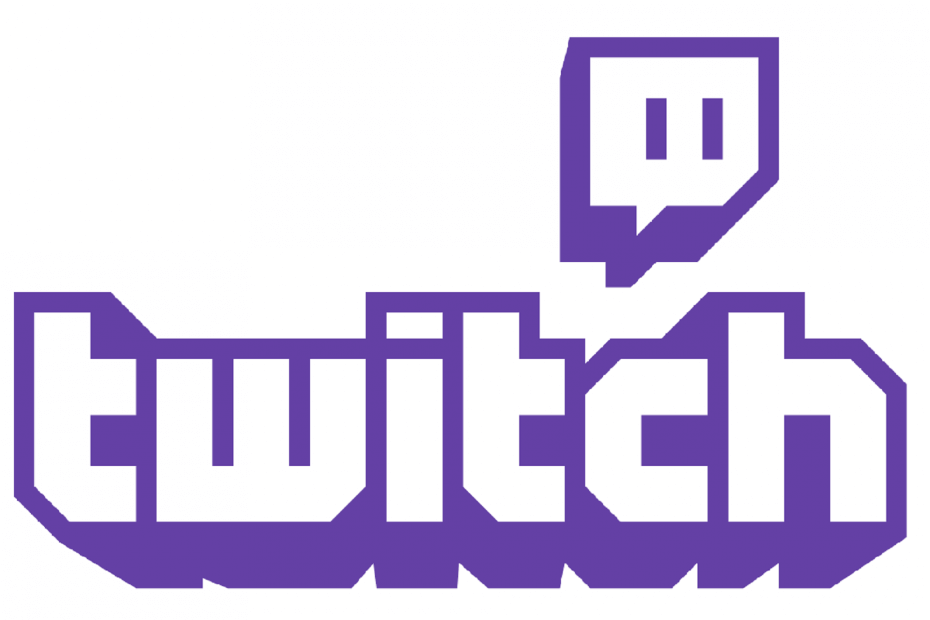
Diese Software hält Ihre Treiber am Laufen und schützt Sie so vor gängigen Computerfehlern und Hardwarefehlern. Überprüfen Sie jetzt alle Ihre Treiber in 3 einfachen Schritten:
- DriverFix herunterladen (verifizierte Download-Datei).
- Klicken Scan starten um alle problematischen Treiber zu finden.
- Klicken Treiber aktualisieren um neue Versionen zu erhalten und Systemstörungen zu vermeiden.
- DriverFix wurde heruntergeladen von 0 Leser in diesem Monat.
Mit der Xbox Twitch-App können Sie Streamen Sie Inhalte live von Ihrer Konsole zu deinen Twitch-Zuschauern. Manchmal können nach einigen Änderungen wie dem Ändern des Anzeigenamens oder dem Deaktivieren des Twitch-Kontos einige Fehler auftreten. Ein solcher Fehler ist „Twitch-App auf Xbox One gibt Fehlercode 995f9a12“. Es ist ein häufiger Fehler, der häufig in der Reddit-Community-Foren.
Ich habe mit der Twitch-App auf Xbox One gestreamt und alles war gut. Kürzlich habe ich meinen Anzeigenamen geändert, und jetzt erhalte ich in der Xbox-App diese Meldung, wenn ich versuche zu senden:
"etwas ist schief gelaufen. Es tut uns so leid; etwas Unerwartetes ist passiert. 995F9A12”
Wenn Sie auch von diesem Fehler betroffen sind, finden Sie hier einige Tipps zur Fehlerbehebung, die Ihnen bei der Behebung der Twitch-App auf der Xbox One helfen. Geben Sie den Fehlercode 995f9a12 ein.
Wie behebe ich den Twitch-App-Fehlercode 995f9a12 auf der Xbox?
1. Xbox vom Twitch-Profil trennen

- Dies ist die am häufigsten empfohlene Lösung für den Fehlercode 995f9a12.
- Öffnen Sie auf Ihrem Laptop oder Mobiltelefon die Zucken Webseite.
- Gehe jetzt zu Profil und öffnen Anschlüsse Tab.
- Finde Xbox und klicke auf Entfernen/Verknüpfen aufheben.
- Starten Sie auf Ihrer Xbox die Twitch-App und klicken Sie auf Anmelden.
- Sie erhalten einen 6-stelligen Anmeldecode. Geben Sie den Code ein und melden Sie sich an.
- Jetzt sollten Sie sich ohne Fehler bei Ihrer Xbox Twitch-App anmelden können.
Top 3 Browser zum mühelosen Streamen von Twitch im Jahr 2019
2. Zurücksetzen der alternativen Xbox-MAC-Adresse
- Drücken Sie die Xbox-Taste auf Ihrem Controller.
- Gehe zu System Tab und wählen Sie Die Einstellungen.
- Gehe zu Netzwerk und wählen Sie Netzwerkeinstellungen.
- Wählen Sie nun Erweiterte Einstellungen > Alternative MAC-Adresse.
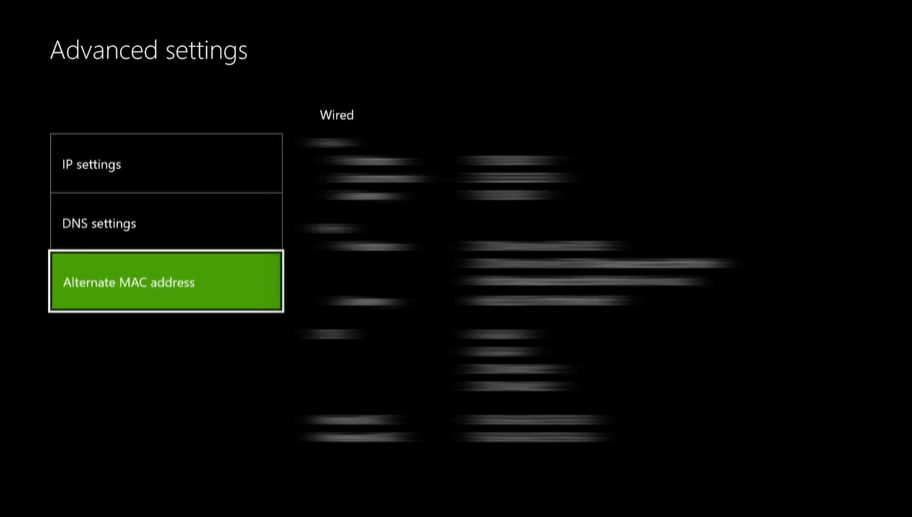
- Wähle aus klar Taste.
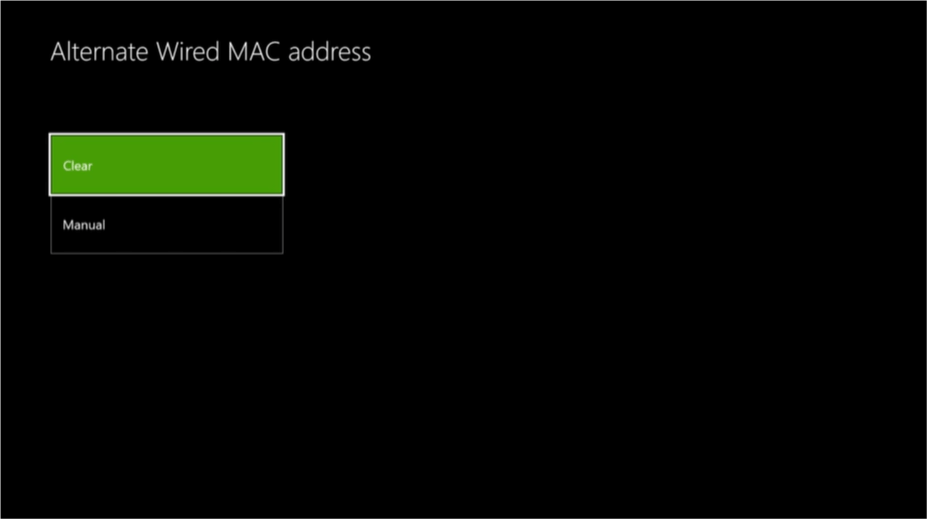
- Klicke auf Neu starten um die Xbox-Konsole neu zu starten und nach Verbesserungen zu suchen.
- Wenn Sie in der Vergangenheit eine alternative MAC-Adresse verwendet haben, um Netzwerkprobleme zu beheben, kann dies auch in Zukunft zu Problemen führen. Das Zurücksetzen der alternativen MAC-Adresse kann Ihnen helfen, diesen Twitch-Fehler zu beheben.
3. Hinterlasse einen Kommentar zum Livestream

- So seltsam es auch klingen mag, Benutzer haben berichtet, dass der Versuch, einen Kommentar im Live-Stream zu hinterlassen, ihnen geholfen hat, den Fehler zu beheben.
- Greifen Sie also von Ihrer Xbox Console aus auf einen beliebigen Live-Stream zu und versuchen Sie, einen Kommentar zu hinterlassen. Wenn Sie einen Fehlercode erhalten, versuchen Sie es noch ein paar Mal.
- Kehren Sie nun zum Startbildschirm der Twitch-App zurück und prüfen Sie, ob Sie sich erneut anmelden können und ob der Twitch Xbox One-Fehlercode 995f9a12 behoben ist.
4. Stream-Schlüssel zurücksetzen
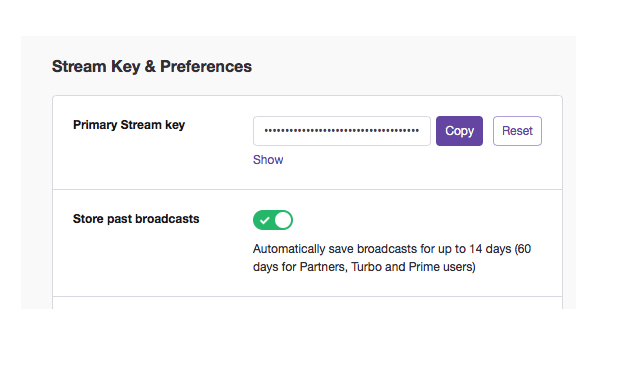
- Öffne das Zucken Website mit Ihrem Laptop oder Computer und nicht mit der Twitch Xbox App.
- Gehe zu Einstellungen > Kanal.
- Klicke auf "Setzen Sie Ihren Stream-Schlüssel zurück“ Möglichkeit.
- Klicken Sie nun auf die Zurücksetzen Schaltfläche neben dem Primärer Steam-Schlüssel.
- Warten Sie einige Minuten, bis der Schlüssel zurückgesetzt wurde.
- Gehen Sie nun zurück zur Xbox und starten Sie die Twitch-App. Versuchen Sie zu unterschreiben und prüfen Sie, ob das Problem behoben ist.
Wenn das Problem weiterhin besteht, versuchen Sie, die Twitch Xbox-App zu deinstallieren und neu zu installieren. Dies sollte alle Probleme beheben, die aufgrund von beschädigten App-Dateien auftreten.
Häufig gestellte Fragen
Wenn Sie Inhalte streamen und sogar ein wenig bearbeiten möchten, können Sie die Xbox-eigene Xbox Game Streaming-Funktion verwenden. Tatsächlich ist dieses kleine Feature verhält sich unglaublich gut auf Tablets.
Sie müssen zuerst die Verknüpfung Ihrer Xbox One-Konsole mit der Twitch-App und dem Twitch-Konto aufheben und dann zur Twitch-Website gehen und Ihren Stream-Schlüssel zurücksetzen.
Nein. Twitch-Streaming-Apps sind für Android und iOS sowie für die PlayStation 4 sowie für Windows-PCs verfügbar. PC-Benutzer sollten jedoch wissen, dass sie, wenn sie mit dem Streaming beginnen möchten, eine bulliger Gaming-PC.